Bovendien kun je met Franz ook heel gemakkelijk meerdere accounts beheren. Franz ondersteunt maximaal drie services gratis, en je moet hun abonnement kopen voor extra services. Dit artikel laat zien hoe u de Franz-toepassing op uw Ubuntu 20 . installeert.04 of 20.10 systeem.
Franz installeren in Ubuntu 20.04, 20.10
Om Franz op Ubuntu te installeren, gaat u eerst naar https://meetfranz.com/#download en download het Debian-pakket van Franz door te klikken op de Ubuntu downloadknop:

Of u kunt de volgende opdracht in de terminal geven om het pakket te downloaden:
$ wget -O franz_5.6.1_amd64.deb https://github.com/meetfranz/franz/releases/download/v5.6.1/franz_5.6.1_amd64.deb
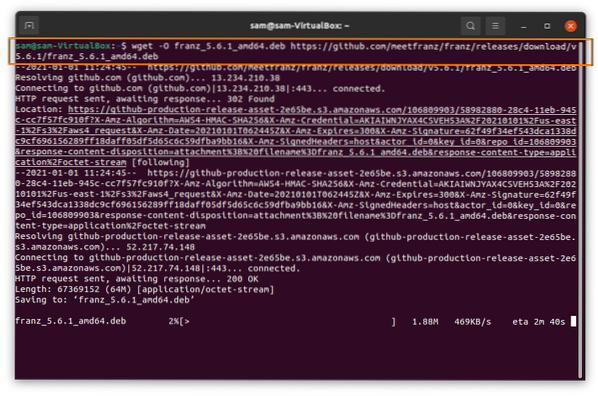
Wijzig na het downloaden van het pakket de map waarnaar het pakket wordt gedownload. Als het pakket binnen is Downloads, geef dan het volgende uit:
$cd \DownloadsOf u kunt de . openen Downloads map, klik met de rechtermuisknop en selecteer vervolgens Open in terminal, die automatisch de map instelt.
Voer het volgende uit om het Debian-pakket te installeren:
$sudo apt install ./franz_5.6.1_amd64.deb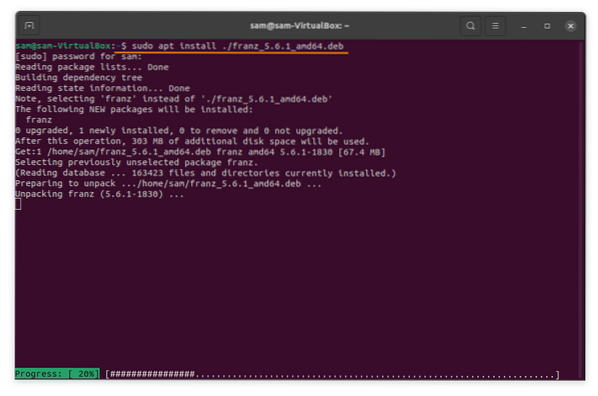
Het is te zien in Toepassingen. Open de Franz-applicatie door op het pictogram te klikken:

Op het hoofdscherm van de Franz-applicatie krijgt u twee opties te zien: u kunt een nieuw account aanmaken of inloggen:
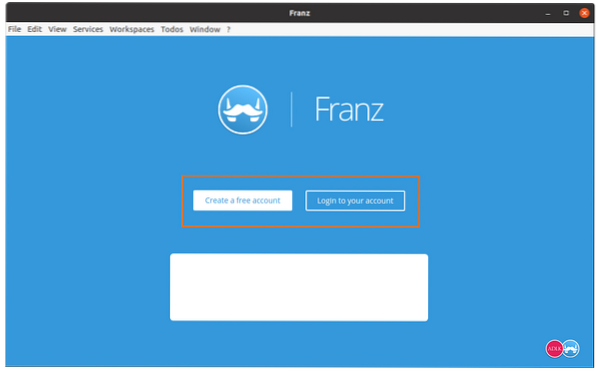
Na het inloggen kunnen verschillende diensten worden toegevoegd of verwijderd:
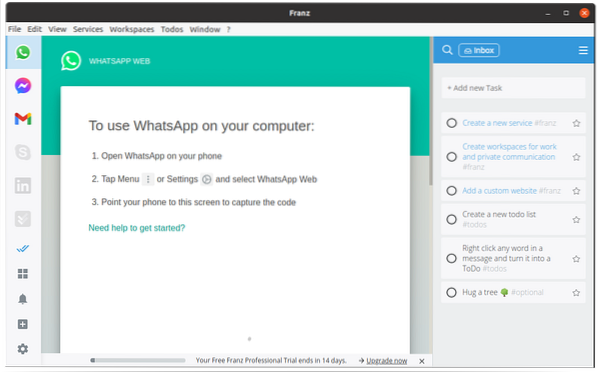
Franz verwijderen van Ubuntu 20.04, 20.10
Voer de volgende opdracht uit om Franz van Linux te verwijderen:
$sudo apt verwijder franzVoer het volgende in om Franz volledig van uw apparaat te verwijderen:
$sudo apt remove -autoremove franz Phenquestions
Phenquestions


